Конвертовање Екцел-а у Гоогле табеле обезбеђује лак приступ и сарадњу, побољшавајући ефикасан тимски рад и повећавајући разноликост ваших пракси управљања подацима.
У овом чланку ћемо вам пружити практичне приступе који се могу користити за претварање Екцел датотеке у Гоогле табеле.
Креирање Екцел датотеке
Претпоставимо да имамо пример скупа података о продаји у Екцел листу и желимо да конвертујемо ову Екцел датотеку у Гоогле табеле. Скуп података који смо сачували у Екцел датотеци приказан је на следећој слици:
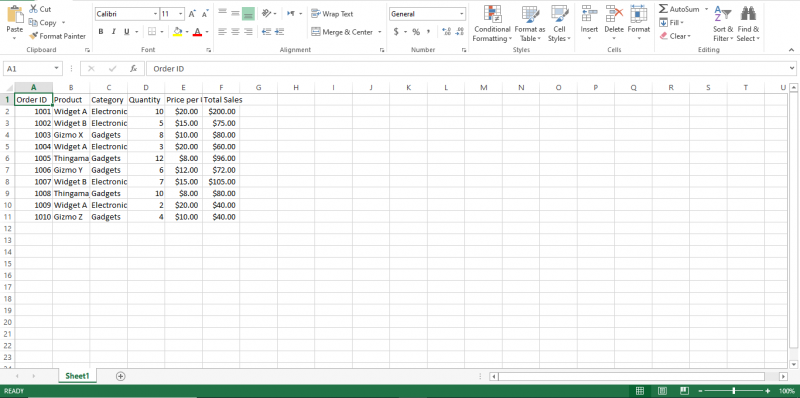
Сачувамо датотеку са насловом „Подаци о продаји“.
Сада ћемо видети како да конвертујете ову датотеку у датотеку Гоогле табела на различите начине.
Метод 1: Увезите Екцел датотеку у Гоогле табеле
Увоз Екцел датотеке у Гоогле табеле је први приступ који ћемо урадити. Увоз Екцел датотеке у Гоогле табеле омогућава вам да своје Екцел податке и садржај пренесете у документ Гоогле табела ради даљег уређивања, анализе и сарадње.
Сада пролазимо кроз процес корак по корак претварања Екцел датотеке у Гоогле табеле. Да бисмо започели са овом методом, прво морамо да приступимо Гоогле табелама. Можете директно да одете на страницу Гоогле табеле и пријавите се. Ако сте се већ пријавили на свој Гоогле налог, једноставно пронађите „Табеле“ и кликните на њега. Покренуће Гоогле табеле.
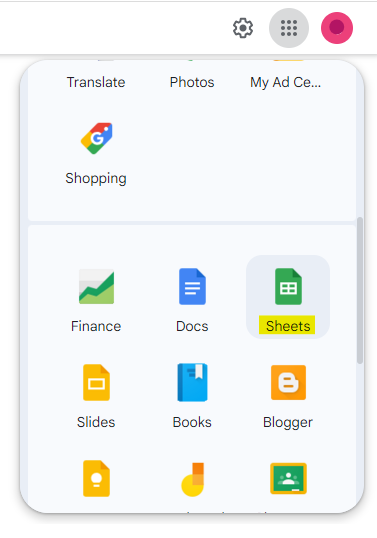
Ово отвара интерфејс Гоогле табеле.
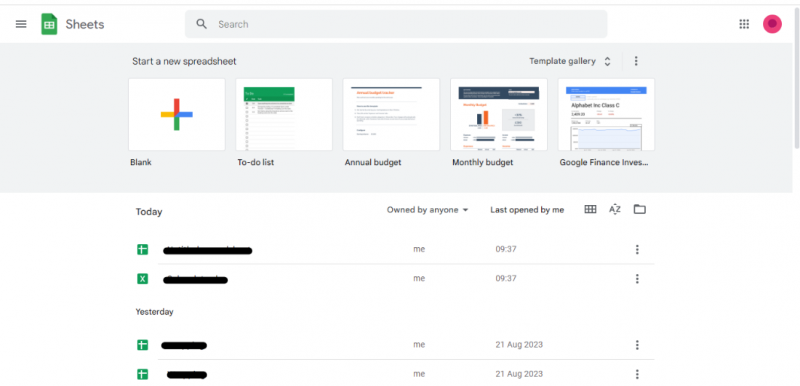
Овде можете видети да смо првобитно дали опцију празног листа, а затим и неке шаблоне који се могу користити. Испод овога су наведени фајлови на којима смо радили.
Овде се користи опција „Празан“ лист. Ово додаје нову табелу без садржаја.
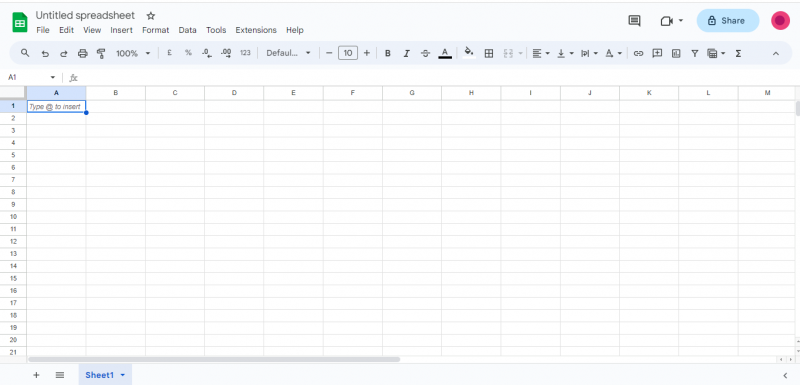
Као што се може видети, овај табеларни лист је празан.
Након што се лист отвори, кликните на мени „Датотека“ на интерфејсу Гоогле табела.
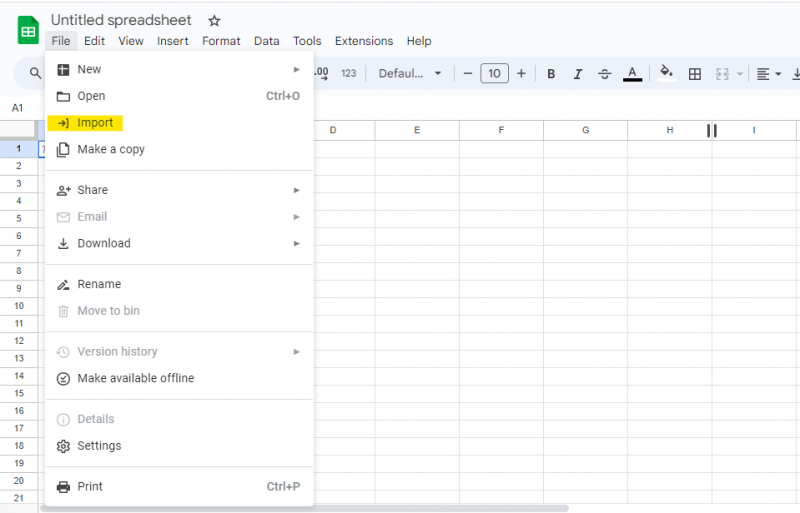
Приказује се мени. Изаберите опцију „Увоз“ са ове листе. Када изаберете ову опцију, појавиће се прозор који садржи неколико опција.
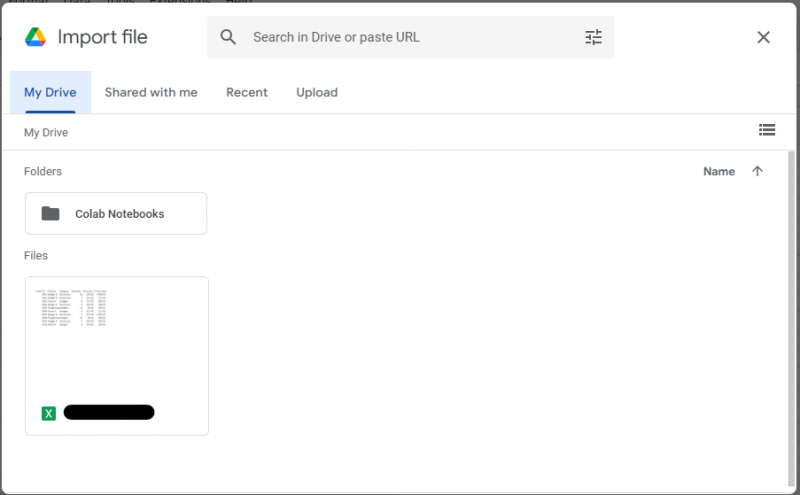
Изаберите опцију „Отпреми“ да бисте отпремили датотеку са нашег система.

У прозору „Учитај“ можемо видети дугме „Претражи“. Додирните ово дугме да би датотека била отпремљена. Такође можемо једноставно превући и отпустити одређену датотеку овде.
Кликните на дугме „Прегледај“ да бисте прегледали датотеку.
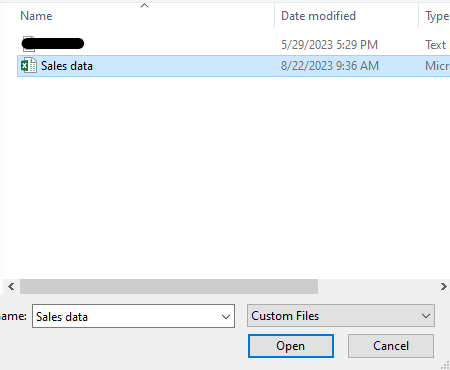
Наведите датотеку коју треба учитати. Притисните дугме „Отвори“ да бисте отпремили ову датотеку.
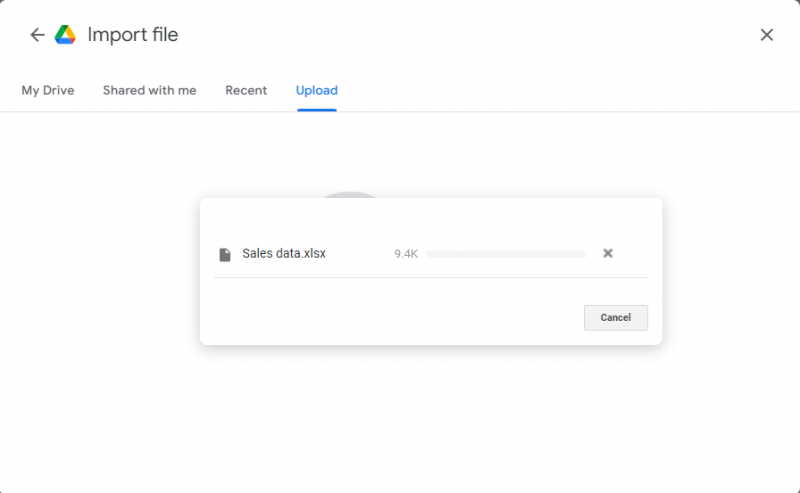
Датотека ће ускоро бити учитана.
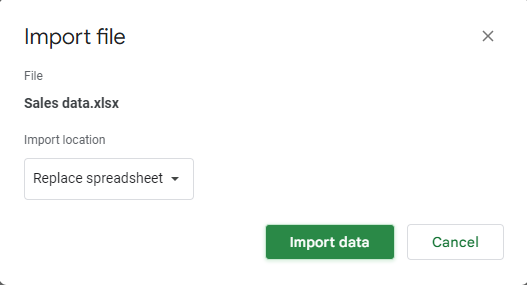
Када се датотека успешно отпреми, Гоогле табеле ће приказати дијалог „Увоз“ где можете да конфигуришете како треба да се увезу подаци.
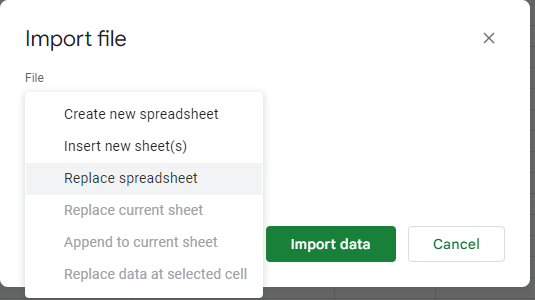
Видећемо неке изборе док кликнемо на мени „Локација датотеке“. Овде смо у могућности да користимо само неке од избора: да ли желите да направите нови лист за увоз података, убаците нове листове или замените табелу.
Морате да изаберете опцију која најбоље одговара вашим потребама док увозите податке. Опција „Замени табелу“ је већ изабрана подразумевано. Дакле, бирамо подразумевани избор за инстанцу.
Када бирате ову опцију, запамтите да ово у потпуности замењује садржај листа у који увозите. Ако у постојећем листу имате неке важне податке које желите да сачувате, размислите о прављењу резервне копије листа или његовог садржаја пре него што извршите увоз.
Притисните дугме „Увези податке“ да бисте увезли податке из Екцел датотеке у Гоогле табеле.
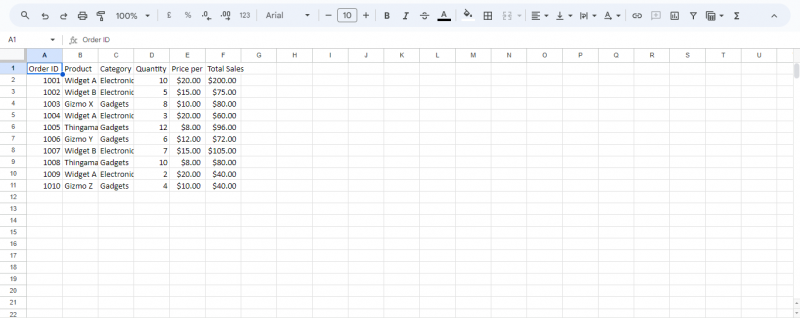
На претходном снимку можете видети да су подаци из Екцел датотеке увезени у нашу тренутну Гоогле табелу.
Метод 2: Отворите Екцел датотеку у Гоогле табелама након што је отпремите на Гоогле диск
Други метод за претварање Екцел датотеке у Гоогле табелу је отпремање потребне датотеке на Гоогле диск.
Отпремање Екцел датотеке на Гоогле диск и отварање помоћу Гоогле табела омогућава нам да чувамо наше Екцел датотеке у облаку и радимо на њима заједно користећи Гоогле табеле.
Хајде да разумемо ову процедуру корак по корак.
Прво, приступите Гоогле диску са свог Гоогле налога.

Додиром на опцију „Диск“ водите се директно на Гоогле диск.
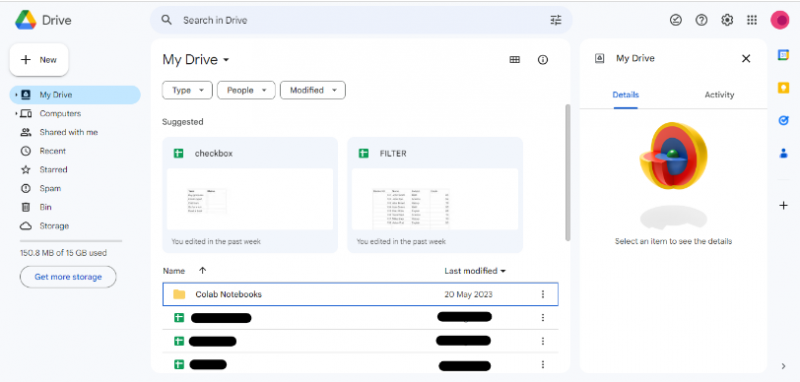
Дугме које је означено као „Ново“ је приказано на левој страни интерфејса.
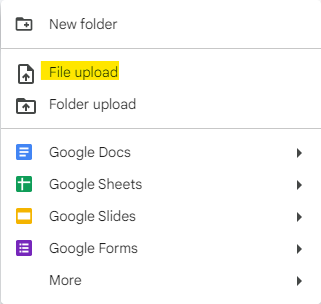
Као резултат тога, приказује се падајући мени. У падајућем менију изаберите „Отпремање датотеке“.
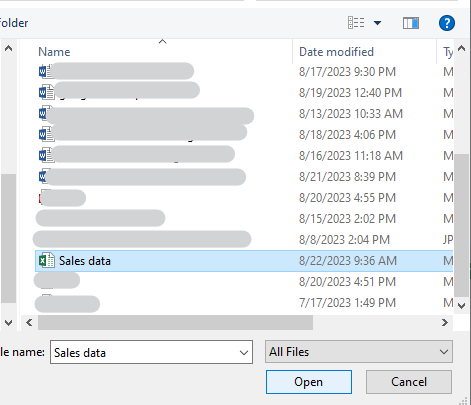
Једноставно смо пронашли и изабрали датотеку коју желимо да отпремимо на Гоогле диск. Кликните на дугме „Отвори“ да бисте отпремили ову датотеку.
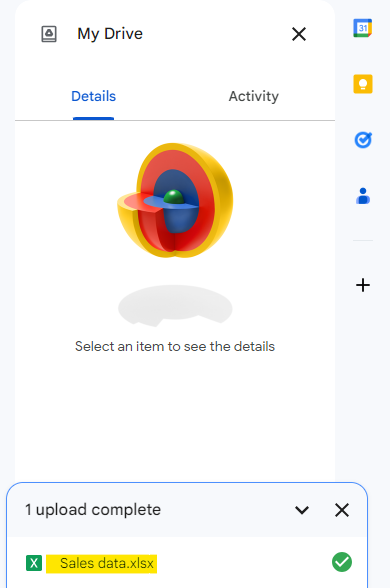
Гоогле диск ће почети да отпрема датотеку. Можете пратити напредак у доњем десном делу прозора. Појавит ће се искачући прозор за потврду отпремања датотеке након што се заврши.
Сада лоцирамо Екцел датотеку коју смо управо отпремили на наш Гоогле диск. Његово име датотеке је исто као и оно на отпремљеној оригиналној Екцел датотеци.
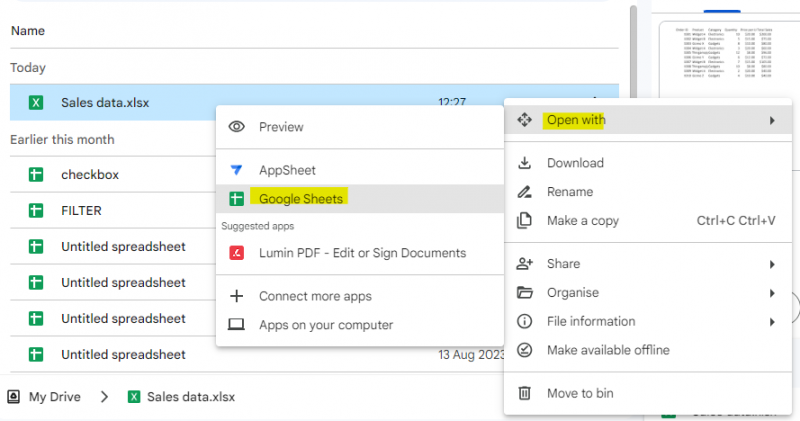
Док пронађете датотеку, једноставно кликните десним тастером миша на отпремљену Екцел датотеку. Кликните на „Отвори помоћу“ у падајућем менију. Затим изаберите „Гоогле табеле“ из подменија који је пружио.
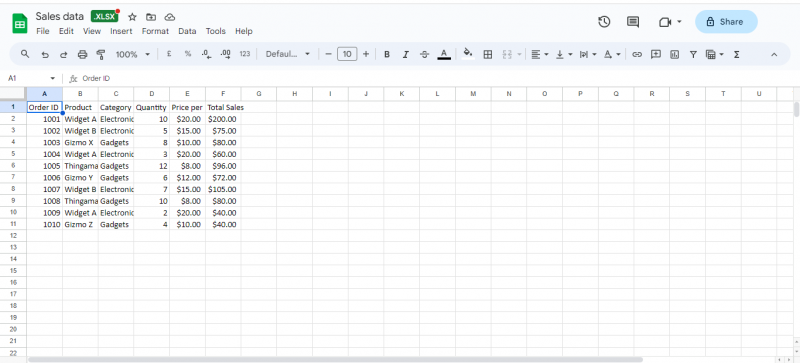
Отпремљена Екцел датотека се отвара у Гоогле табелама у оквиру нашег веб прегледача. Сада можемо да уређујемо ову Екцел датотеку користећи функције Гоогле табела.
Закључак
Конвертовање Екцел датотеке у документ Гоогле табеле је једноставан начин да се користе функције Гоогле табела на одређеним документима. Ова конверзија се може извршити различитим методама. За овај чланак смо изабрали две веома једноставне методе за претварање докумената. Први метод користи опцију „Увоз“ са Гоогле диска за претварање Екцел датотеке у Гоогле табеле. Док је други метод елаборирао коришћење „Гоогле диска“ за отпремање Екцел датотеке на њега, а затим отварање датотеке у Гоогле табели, омогућавајући јој да ради са функцијама Гоогле табела.